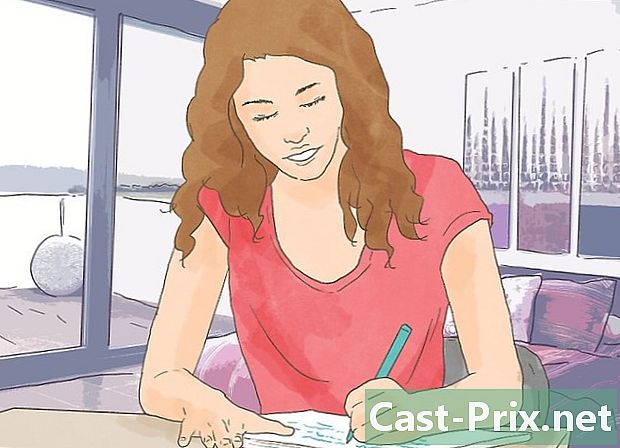Как да преинсталирате Minecraft
Автор:
Roger Morrison
Дата На Създаване:
27 Септември 2021
Дата На Актуализиране:
1 Юли 2024
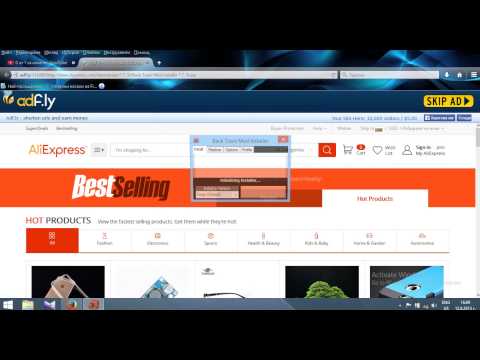
Съдържание
- етапи
- Метод 1 на Windows
- отстраняване на неизправности
- Метод 2 на Mac
- отстраняване на неизправности
- Метод 3 Minecraft PE
Трябва да преинсталирате Minecraft на вашия компютър, но не разбирате защо в директорията ви „Програмни файлове“ или „Приложения“ няма папка „Minecraft“? Нормално е, не се притеснявайте. Всъщност Minecraft използва Java команди за инсталиране на вашия компютър. Това също означава, че не е възможно да деинсталирате Minecraft, използвайки „традиционните“ методи. Преди да преинсталирате Minecraft, не забравяйте да запазите своите светове и игри. По този начин, след като играта отново се инсталира на вашата машина, можете да възстановите своите архиви и след това ще загубите нито вашите светове, нито прогресиите си.
етапи
Метод 1 на Windows
-

Не пипайте стартовия панел. Не е необходимо да изтривате файла "exe", който използвате за отваряне на Minecraft. По-късно ще бъде полезно да изтеглите необходимите файлове, за да преинсталирате играта. Не се притеснявайте за стартовия механизъм по време на фазата на деинсталиране на Minecraft.- Също така имайте предвид, че нито вашите настройки, нито полезните за играта файлове се съхраняват в стартовия панел. Изтриването му ще ви бъде от полза и ще затрудни още по-късно, когато трябва да преинсталирате Minecraft на компютъра си.
-

Натиснете клавишите.⊞ Спечелете+R , На екрана се появява прозорецът "Изпълнение". Регистрирайте се % AppData% в полето "Отвори" след това натиснете клавиша ↵ Въведете, След това ще получите достъп до папката "Роуминг". -

Намерете папката..minecraft . След като го намерите, щракнете двукратно върху него, за да го отворите. -

Запазете файла си.спестява на сигурно място. Това ще ви позволи да възстановите запазените си светове след преинсталиране на Minecraft. -

Отидете на директория, за да бъдете отново в папката "Роуминг". Трябва да видите папката отново .minecraft. -

Щракнете с десния бутон върху папката..minecraft и изберете опцията „Изтриване“. Това ще деинсталира Minecraft от вашия компютър. -

Отворете стартовия панел Minecraft. Можете да изтеглите стартера на уебсайта minecraft.net ако някога е била изтрита при деинсталиране на Minecraft. Ще трябва да влезете в сайта с вашия акаунт в Mojang, за да получите достъп до стартовия файл (поради което в първата стъпка ви посъветвахме да не докосвате стартовия ви пакет, докато деинсталирате Minecraft). -

Изчакайте, докато Minecraft се инсталира на вашия компютър. След отваряне на стартера, инсталацията на Minecraft ще започне автоматично. -

Затворете Minecraft, след като стартира и отвори. Това ще ви позволи да възстановите запазените си светове. -

Отворете папката отново .minecraft и плъзнете файла спестява които поставите на сигурно място в предишна стъпка. Потвърдете, че искате да замените елементи, които вече са в папката .minecraft, Това ви позволява да възстановите запазените си светове, така че да имате достъп до тях отново, когато рестартирате Minecraft.
отстраняване на неизправности
-

Отворете стартовия панел Minecraft. Ако все още имате проблеми с играта на Minecraft, след като я преинсталирате, можете да опитате да принудите инсталирането на актуализации. -

Изберете "Опции". -

Кликнете върху опцията "Принудителна актуализация! След това кликнете върху "Finish". -

Влезте в играта и изчакайте файловете да се изтеглят. -

Опитайте да преинсталирате Java, ако проблемите ви все още не са решени. Ако все още имате проблеми с играта на Minecraft, възможно е проблемът да идва от вашата инсталация на Java. Съветваме ви да опитате да преинсталирате Java на вашия компютър (в интернет има много уроци, показващи процедурата, която да следвате). -

Актуализирайте драйверите за вашата графична карта. Ако имате много проблеми с дисплея в играта, може да се наложи да актуализирате драйверите за вашата графична карта. Отново в интернет има много уроци, които ви показват как да актуализирате драйверите за вашата графична карта.
Метод 2 на Mac
-

Не пипайте стартовия панел. Не е необходимо да премахвате приложението Minecraft, което използвате, за да отворите играта. По-късно ще бъде полезно да изтеглите файловете, които са ви необходими за преинсталиране на играта. Не се притеснявайте за стартовия панел по време на фазата на деинсталиране на Minecraft.- Също така имайте предвид, че нито вашите настройки, нито полезните за играта файлове се съхраняват в стартовия панел. Изтриването му ще ви бъде от полза и ще затрудни още по-късно, когато трябва да преинсталирате Minecraft на компютъра си.
-

Отворете прозорец „Finder“ на вашия Mac. -

Кликнете върху менюто "Go" и изберете опцията "Go to folder". -

Въведете поръчката.~ / Библиотека / Поддръжка на приложения / minecraft след това натиснете клавиша ↵ Въведете. -

Копирайте папката.спестява на бюрото си. Това ще ви позволи да възстановите запазените си светове след преинсталиране на Minecraft. -

Изберете всички елементи, които са в папката.Minecraft и ги плъзнете в кошчето. След тази стъпка файлът ви.Minecraft трябва да бъде напълно празна. -

Отворете стартовия панел Minecraft. Стартирайте пусковия апарат Minecraft. Можете да изтеглите стартера на уебсайта minecraft.net ако някога е била изтрита при деинсталиране на Minecraft. Ще трябва да влезете в сайта с вашия акаунт в Mojang, за да получите достъп до стартовия файл (поради което в първата стъпка ви посъветвахме да не докосвате стартовия ви пакет, докато деинсталирате Minecraft). -

Изчакайте, докато Minecraft се инсталира на вашия компютър. След отваряне на стартера, инсталацията на Minecraft ще започне автоматично. -

Затворете Minecraft, след като стартира и отвори. Това ще ви позволи да възстановите запазените си светове. -

Отворете папката отново .minecraft и плъзнете файла спестява които сте поставили на работния си плот по време на предишна стъпка. Потвърдете, че искате да замените елементи, които вече са в папката .minecraft, Това ви позволява да възстановите запазените си светове, така че да имате достъп до тях отново, когато рестартирате Minecraft.
отстраняване на неизправности
-

Отворете стартовия панел Minecraft. Ако все още имате проблеми с играта на Minecraft, след като я преинсталирате, можете да опитате да принудите инсталирането на актуализации. -

Изберете "Опции". -

Кликнете върху опцията "Принудителна актуализация! След това кликнете върху "Finish". -

Влезте в играта и изчакайте файловете да се изтеглят. -

Опитайте да преинсталирате Java, ако все още имате проблеми в играта. Преинсталирането на Java на вашия Mac може да отстрани проблемите, които срещате, докато играете Minecraft.- Отворете папката си "Приложения".
- Намерете следния артикул: JavaAppletPlugin.plugin
- Плъзнете го в кошчето.
- Изтеглете нова версия на Java на този сайт: java.com/en/download/manual.jsp и го инсталирайте.
Метод 3 Minecraft PE
-

Направете резервно копие на вашите запазени светове (незадължително). Извършването на това архивиране преди преинсталиране на Minecraft PE ще ви позволи да възстановите запазените си светове, след като Minecraft PE бъде преинсталиран. Процедурата, която трябва да следвате, за да направите това архивиране, е малко по-лесна за Android, отколкото iOS. Това е така, защото устройството ви Apple трябва да е с разбито джейлбър, за да извършва архивирането.- Отворете приложение за управление на файлове на вашия Android или вашето джейлбрейк Apple устройство.
- Отворете следната директория: Приложения / com.mojang.minecraftpe / Документи / игри / com.mojang / minecraftWorlds / (iOS) или игри / com.mojang / minecraftWorlds (Android). За достъп до тези директории е необходим файлов мениджър.
- Копирайте всяка от папките в тази директория на друго място в паметта на вашия телефон. Всеки от тези файлове представлява един от вашите запазени светове.
-

Деинсталирайте Minecraft PE. Деинсталирането на приложението ще изтрие от телефона ви всички данни, свързани с Minecraft PE.- Под iOS: Докоснете и задръжте иконата на Minecraft PE, докато екранът започне да прави вълни. След това натиснете кръста "x" в ъгъла на иконата на Minecraft PE.
- Android: Отворете приложението „Настройки“ и изберете „Приложения“ или „Приложения“. След това докоснете раздела "Изтегляне" и намерете "Minecraft PE" в списъка с приложения. Накрая натиснете "Деинсталиране", за да деинсталирате приложението.
-

Деинсталирайте всички приложения, които са разширения на Minecraft PE. Има приложения за промяна на Minecraft PE чрез добавяне на нови ури или нови модове в играта или ви позволяват да използвате мами. Ако имате такъв вид приложение на телефона си, деинсталирайте ги всички, преди да инсталирате Minecraft PE. Всъщност тези приложения могат да създават проблеми, които срещате, когато играете Minecraft PE. -

Изтеглете Minecraft PE от вашия магазин за приложения. Отворете магазина за приложения, инсталиран на вашето устройство (App Store на iOS или Google Play на Android). След това намерете приложението "Minecraft PE" и го изтеглете обратно на вашето устройство.- Няма да се налага да плащате, за да изтеглите приложението, ако сте свързани с вашия магазин за приложения с акаунта, който сте използвали за първи път да купувате Minecraft PE.